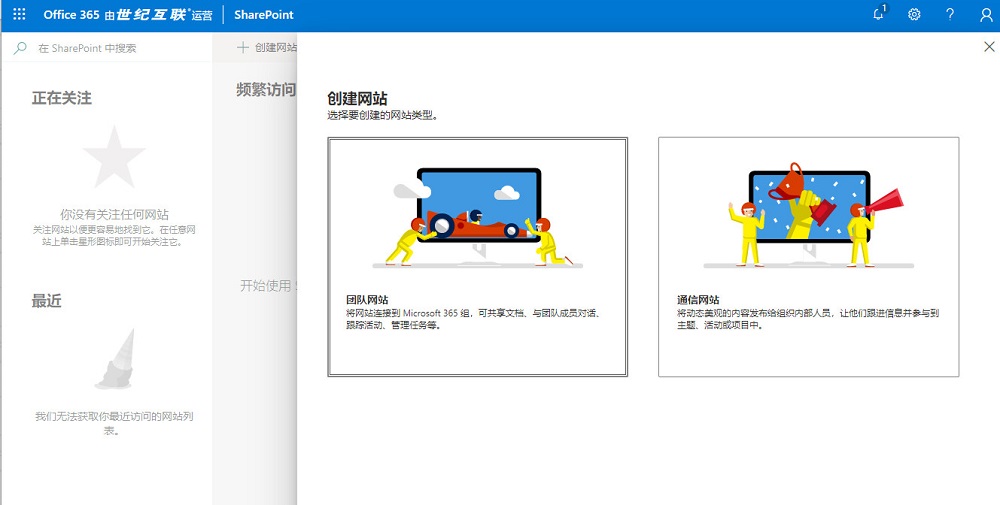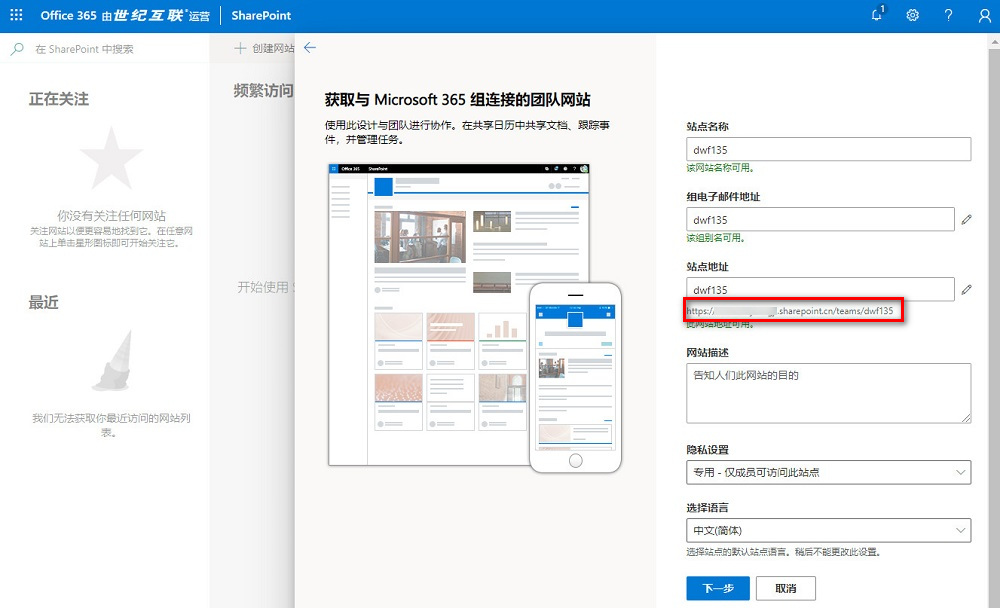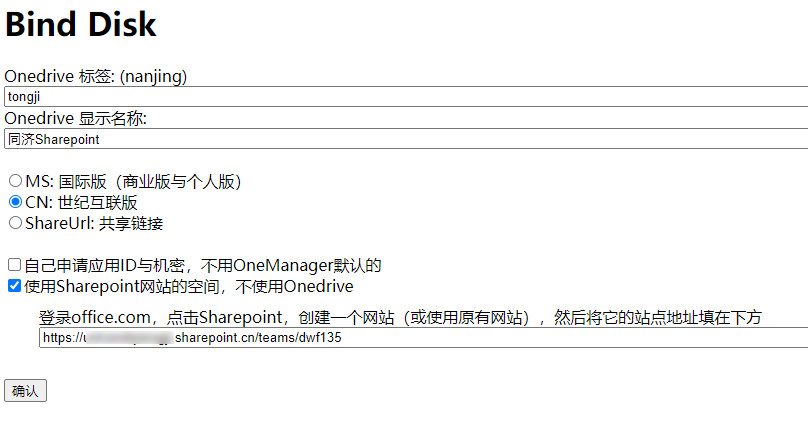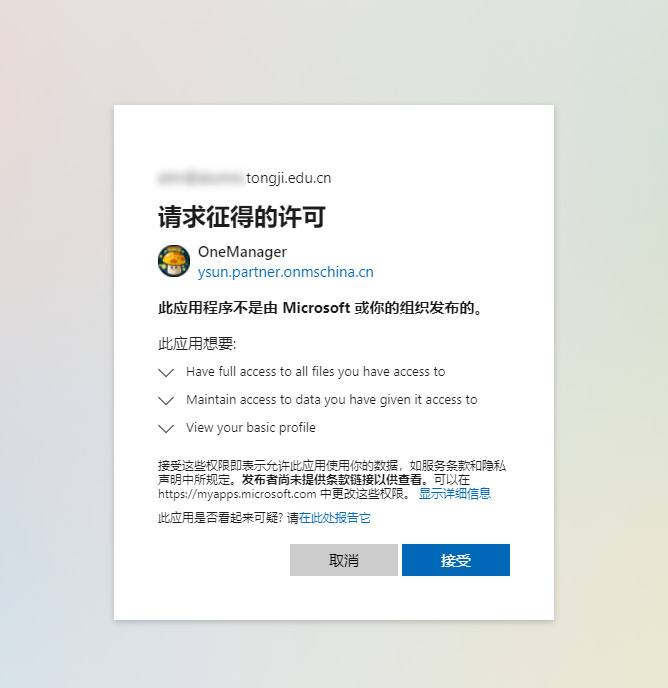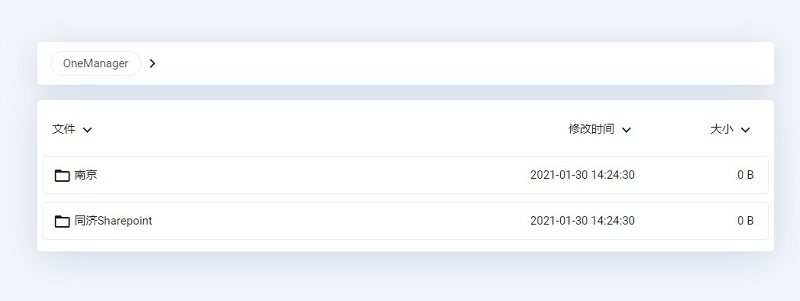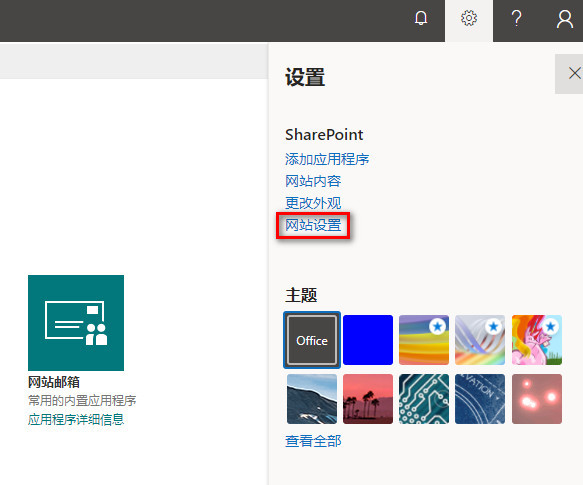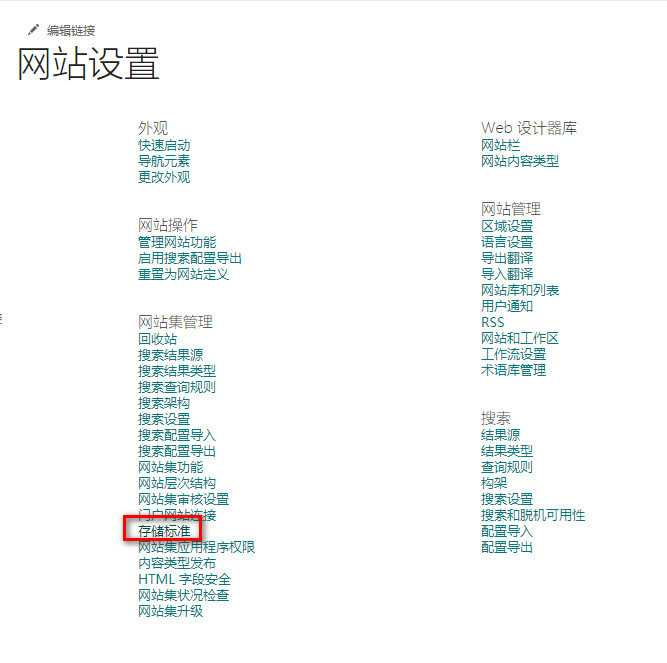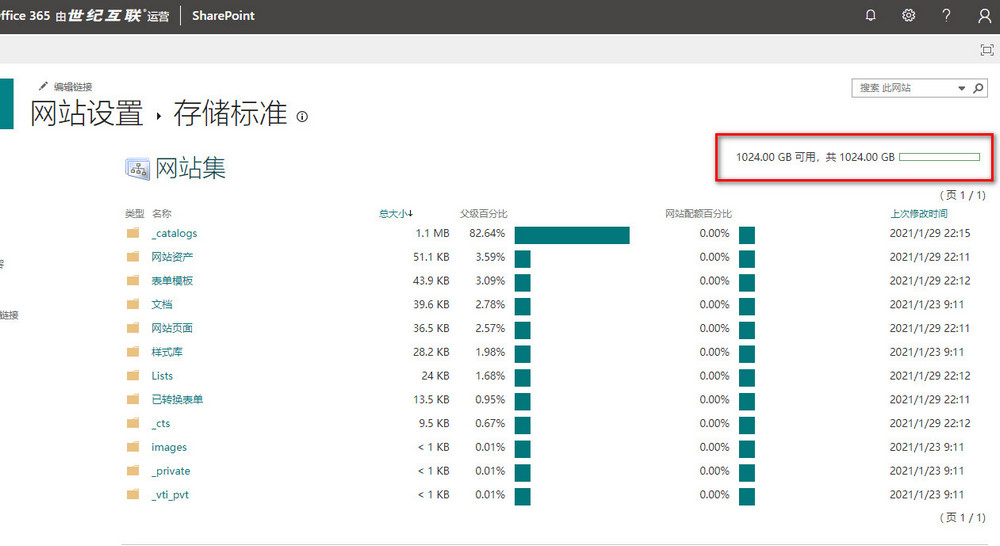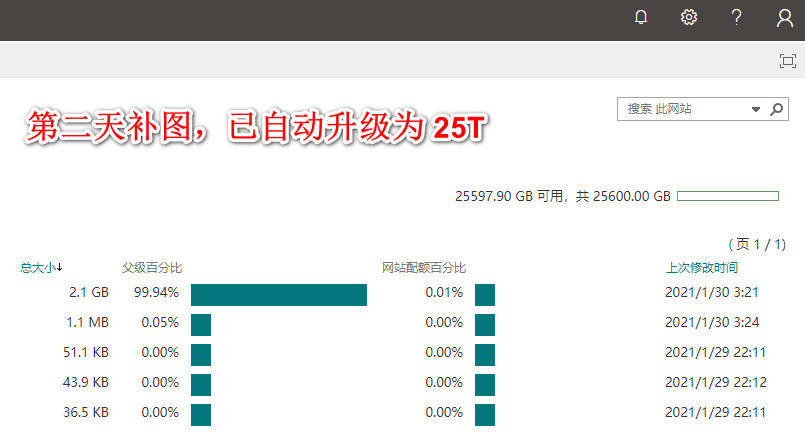很多校友账号的Onedrive空间默认是1T,会感觉到不够用,其实是可以用Sharepoint空间的,最高25T。今天就用万能的OneManager来添加Sharepoint空间。
准备工作:
一个安装好OneManager程序网站。若没有安装请看这个校友世纪互联版搭建OneManager直链 | dwf135
一个世纪互联账号,384正版或校友账号、TJ都可以。
安装好OneManager后直接来到后台添加,标签随意,显示名称建议短一点,会出现到地址栏,如tj、
选择世纪互联版,勾选使用Sharepoint网站的空间。
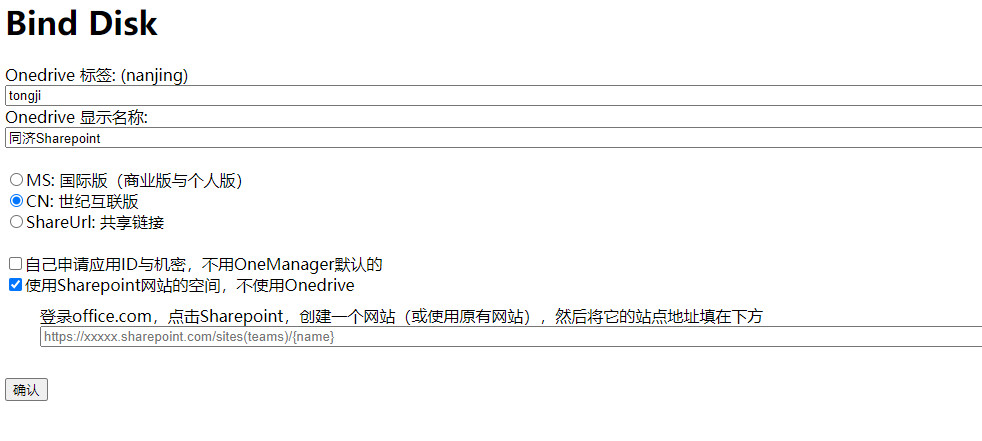
然后登陆https://portal.partner.microsoftonline.cn/ 点击Sharepoint进入
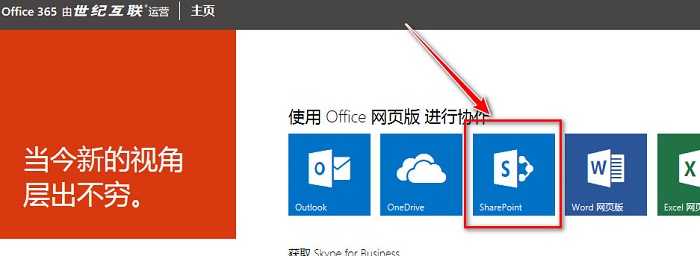
站点名称随便填,不可和团队内其他人冲突,站点地址下方https://xxxx.sharepoint.cn/tams/xxxx 就是你的团队站点地址,复制它。
隐私设置默认是专用-仅成员可以访问,建议不要动,以免隐私泄露,如果是校友账号,建议不要存涉及隐私的个人资料。
复制刚才的地址粘贴到这里,点击确认
安装完毕后就可以从首页看到目录文件了。
查看Sharepoint容量:
进入Sharepoint后点击右上角小齿轮-添加应用程序
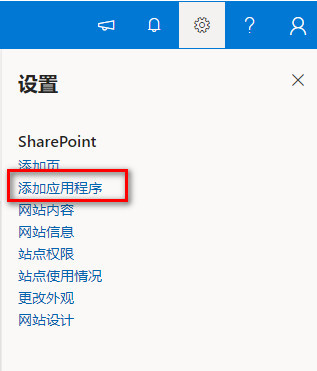
进入后 继续点右上角小齿轮-网站设置
进入后点击 存储标准
这里就可以看到容量了,这里显示是1T,有的账号会在次日自动扩容到25T,有的会在填满文件到950G后才会扩容。
上传文件:
本文作者为dwf135,转载请注明。